Kreiranje ili uređivanje aplikacija pomoću dizajnera aplikacija
Ova tema se odnosi na Dynamics 365 Customer Engagement (on-premises). Za Power Apps verziju ove teme, pogledajte: Kreiranje aplikacije vođene modelom pomoću dizajnera aplikacije
Brzo kreirajte aplikacije sa jednim ili više entiteta korišćenjem alatke za dizajniranje aplikacije na osnovu pločica. Kreirajte jednom i pokrenite aplikaciju na uređajima sa velikim ekranima.
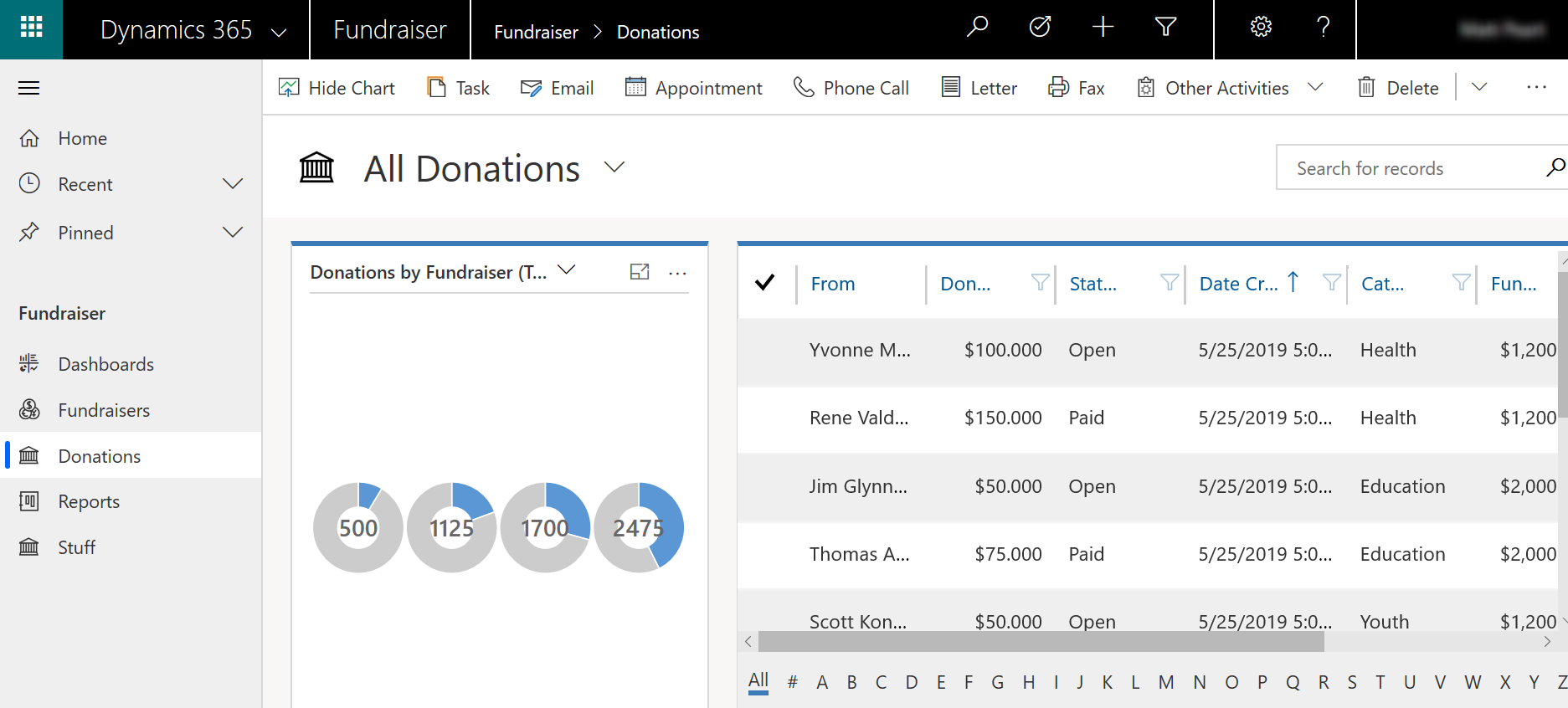
Kao i mobilni uređaji.
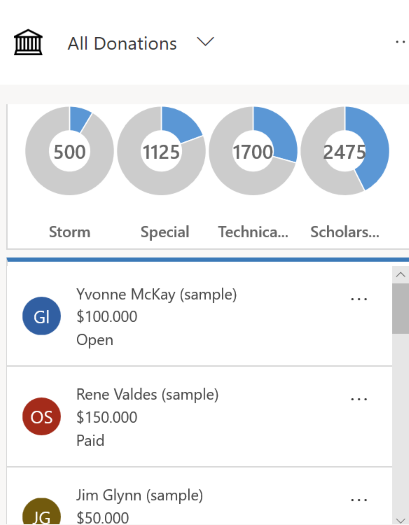
Preduslovi
Vodite računa da imate bezbednosnu ulogu administratora sistema ili stručnjaka za prilagođavanje sistema ili ekvivalentne dozvole.
Napravite aplikaciju
Idite Dynamics 365 Customer Engagement (on-premises) na opciju "Moje aplikacije>za postavke" i izaberite stavku Kreiraj novu aplikaciju. Druga mogućnost je da u oblasti aplikacije istraživača rešenja izaberete stavku Novo. Unesite sledeće detalje na stranici "Kreiranje nove aplikacije ":
Ime: Unesite jedinstveno ime za aplikaciju.
Jedinstveno ime: Jedinstveno ime se automatski popunjava na osnovu imena aplikacije koje navedete. Ona ima prefiks izdavača. Možete da promenite deo jedinstvenog imena koji može da se uređuje. Jedinstveno ime može da sadrži samo engleske znakove i brojeve.
Belešku
Prefiks objavljivača je test koji je dodat u svaki entitet ili polje koje kreirate za rešenje koje ima ovog izdavača. Više informacija: Promena izdavač rešenja prefiksa za podrazumevanog izdavača
Opis: Otkucajte kratak opis onoga što aplikacija jeste ili radi.
Ikona: Podrazumevano je potvrđen izbor u polju za potvrdu Koristi podrazumevanu sličicu aplikacije. Da biste izabrali drugi veb-resurs kao ikonu za aplikaciju, obrišite polje za potvrdu, a zatim izaberite ikonu iz padajuće liste. Ova ikona će se prikazati na pločici pregleda aplikacije.
Klijent: Odaberite tip klijenta.
- Web. Ovo je klasični veb-klijent. Ovaj klijent nije pogodan za mobilne uređaje.
- objedinjeni interfejs. Ovaj klijent nudi novo korisničko iskustvo koje koristi principe prilagodljivog dizajna da obezbedi optimalni prikaz i iskustvo interakcije na bilo kom ekranu, bez obzira na veličinu, uređaj ili položaj. Više informacija: O objedinjeni interfejs
Sufiks URL adrese aplikacije. Podrazumevano, SUfiks URL adrese je jedinstveno ime aplikacije bez prefiksa, kao što je www.contoso.com/sales/Apps/MyApp. Možete uneti drugi sufiks URL adrese aplikacije ako želite da kreirate URL adresu za aplikaciju koja je laka za pamćenje.
Koristite postojeće rešenje za kreiranje aplikacije: Izaberite ovu opciju da biste kreirali aplikaciju sa liste instaliranih rešenja. Kada izaberete ovu opciju,Gotovo se prebacuje na "Dalje " u zaglavlju. Ako izaberete opciju " Dalje", otvoriće se stranica "Kreiraj aplikaciju sa postojećeg rešenja". Sa padajuće liste Izbor rešenja izaberite rešenje iz kojeg želite da kreirate aplikaciju. Ako je neka mapa lokacije dostupna za izabrano rešenje, pojaviće se padajuća lista Izaberi mapu lokacije. Izaberite mapu lokacije, a zatim izaberite Gotovo .
Belešku
Izborom podrazumevanog rešenja prilikom dodavanja mape lokacije, komponente koje su povezane sa tom mapom lokacije automatski se dodaju u aplikaciju.
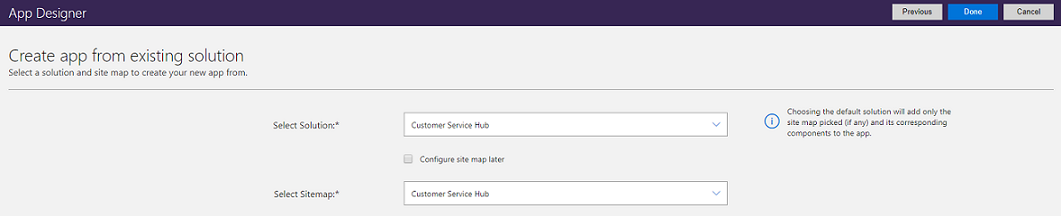
Odaberite stranicu dobrodošlice: Ova opcija vam omogućava da izaberete neku od Veb resursa dostupnih u vašoj organizaciji. Stranice dobrodošlice koje kreirate mogu da sadrže informacije koje su korisne korisnicima kao što su veze do video zapisa, uputstva za nadogradnju ili informacije za početne korake. Stranica dobrodošlice je prikazana kada otvorite aplikaciju. Korisnici mogu da izaberu "Ne prikazuj ovaj ekran dobrodošlice" sledeći put na stranici dobrodošlice da bi onemogućili stranicu kako se ne bi pojavila kada se aplikacija sledeći put pokrene. Više informacija o kreiranju Veb resursa, kao što je HTML datoteka koju možete koristiti kao stranicu dobrodošlice:Kreiranje i uređivanje Veb resursa za proširenje Web aplikacije
Da biste kasnije uredili svojstva aplikacije, idite na karticu "Svojstva" u dizajneru aplikacije. Više informacija:Upravljanje svojstvima aplikacije
Belešku
Na kartici "Svojstva" ne možete da promenite jedinstveno ime i sufiks URL adrese aplikacije.
Omogući mobilni van mreže: Mobilni van mreže omogućava korisnicima da pokreću aplikaciju u režimu rada van mreže da bi komunicirali sa svojim podacima dok nisu povezani sa Internetom. Da bi koristili ovu funkciju, Dynamics 365 administrator će morati da podesi mobile offline za organizaciju. Više informacija:Podešavanje mobilne sinhronizacije van mreže da bi se korisnicima omogućilo da rade u režimu rada van mreže na mobilnom uređaju
Izaberite gotovo ili – ako ste izabrali da koristite postojeće rešenje da biste kreirali aplikaciju – kliknite na dugme "Dalje" da biste odabrali neko od dostupnih rešenja koja su uvezena u organizaciju.
Nova aplikacija je kreirana i prikazana u statusu radne verzije . Videćete platno alatke za dizajniranje aplikacije za novu aplikaciju.
Definišite mapu lokacije. Mapa lokacije određuje kako će se korisnici kretati vašom aplikacijom. Izaberite
 ovu opciju da biste otvorili dizajner mape lokacije. Više informacija:Kreiranje mape lokacije za aplikaciju pomoću dizajnera mape lokacije
ovu opciju da biste otvorili dizajner mape lokacije. Više informacija:Kreiranje mape lokacije za aplikaciju pomoću dizajnera mape lokacije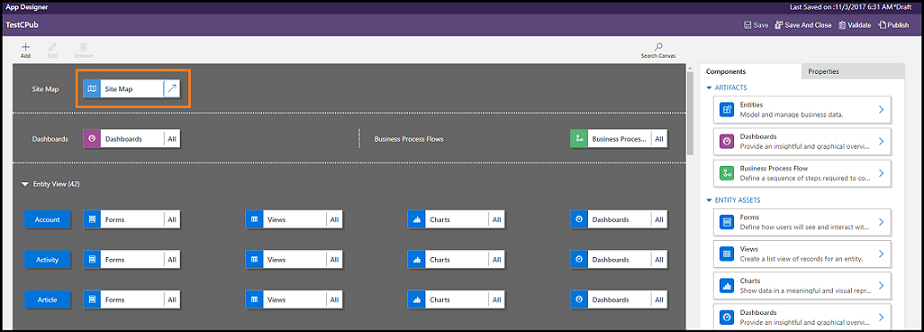
Dodavanje komponenti ili uređivanje postojećih. Komponente uključuju entitete i povezane stavke, kao što su obrasci, prikazi, grafikoni, kontrolne table i tokovi poslovnih procesa. Više informacija:Dodavanje ili uređivanje komponenti aplikacije
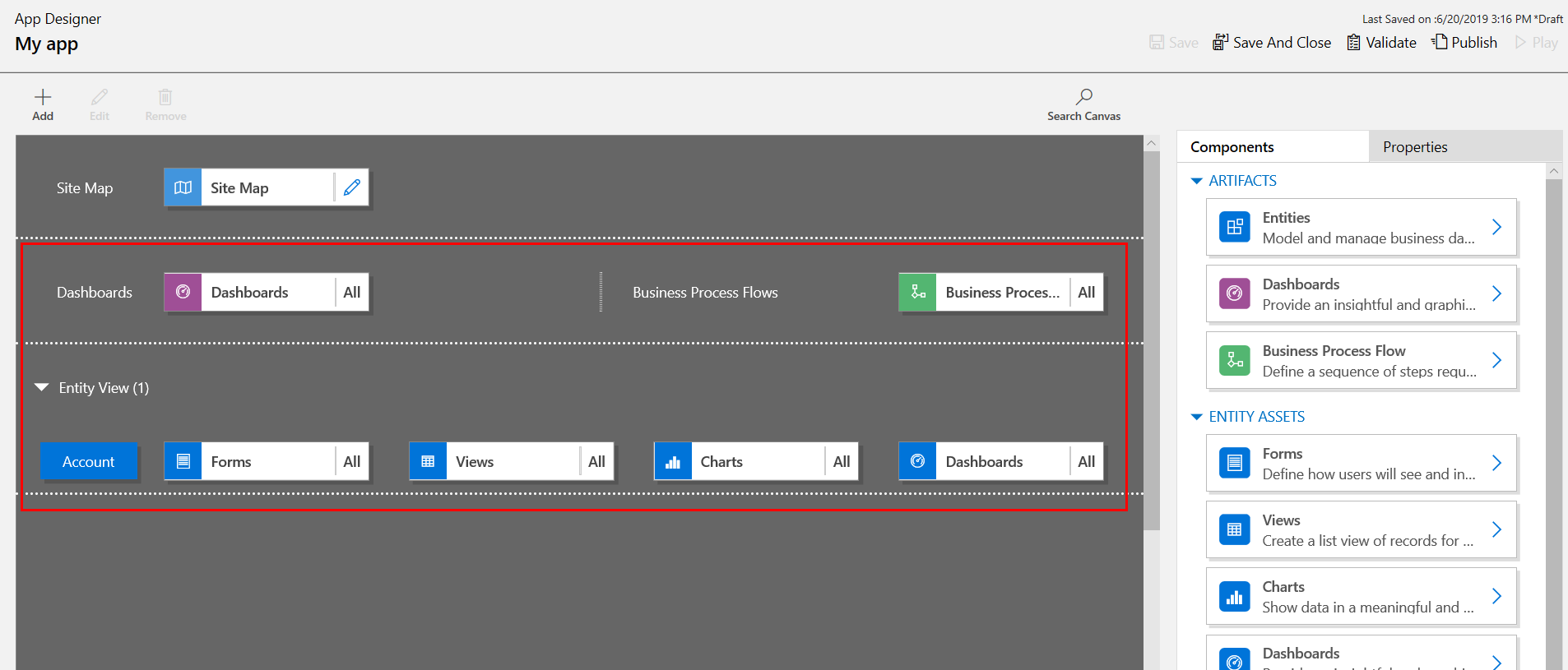
- Podelite aplikaciju sa korisnicima. Više informacija:Upravljanje pristupom aplikacijama pomoću bezbednosnih uloga
Uređivanje aplikacije
Od idi Dynamics 365 Customer Engagement (on-premises) na postavke >Moje aplikacije izaberi... na željenoj aplikaciji, a zatim izaberite stavku Otvori u dizajneru aplikacija. Druga mogućnost je da odete u oblast "Aplikacije" istraživača rešenja i izaberete aplikaciju koju želite da uredite.
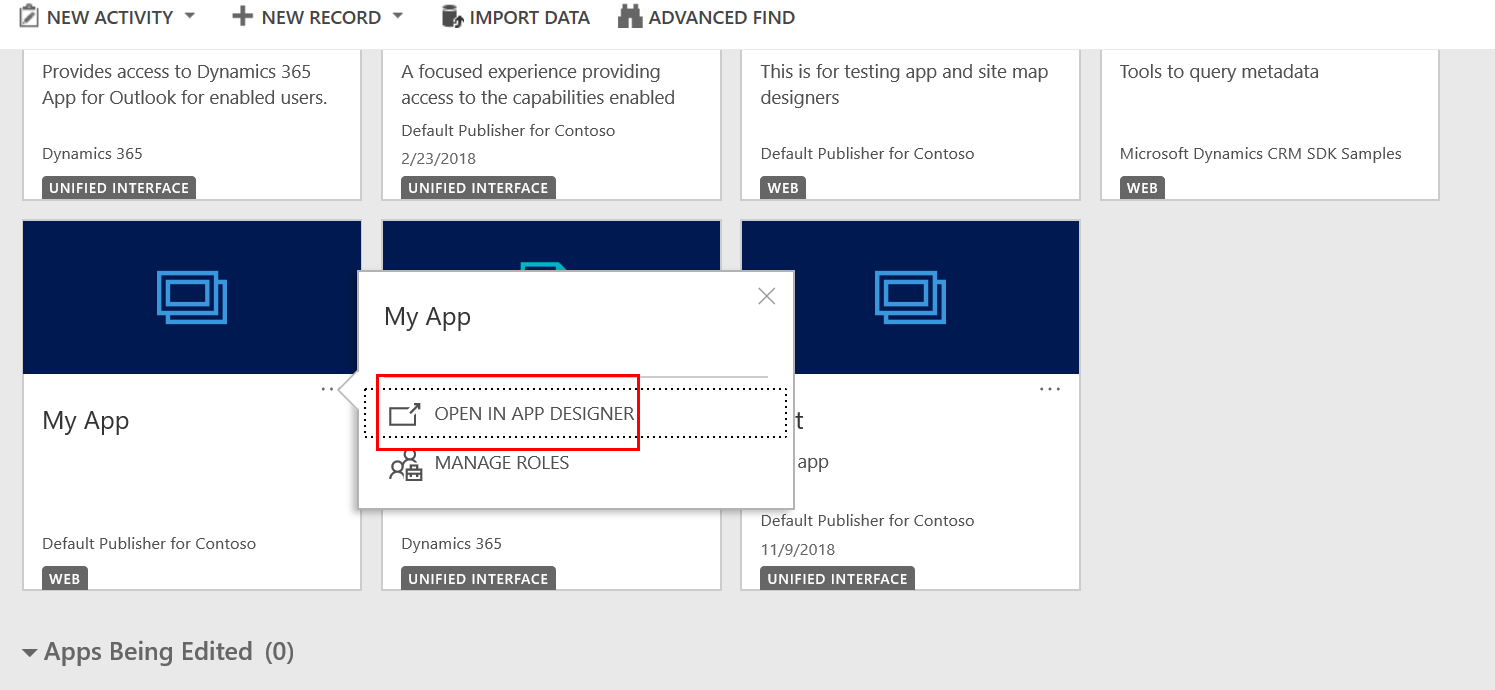
Dodajte ili uredite komponente aplikacije, kao što je potrebno. Više informacija:Dodavanje ili uređivanje komponenti aplikacije
Pokretanje aplikacije
Korisnici aplikacije mogu da pokreću objavljene aplikacije tako što će Dynamics 365 Customer Engagement (on-premises) ići u settings >My Apps, a zatim izabrati željenu aplikaciju.
Napojnica
Ako je dostupno nekoliko aplikacija, pretražite aplikaciju unosom u polje za pretragu.
Prilagođavači i dizajneri aplikacija takođe mogu da kopiraju i dele URL adresu aplikacije sa kartice "Svojstva " u dizajneru aplikacija. Više informacija:Upravljanje svojstvima aplikacije u dizajneru aplikacije
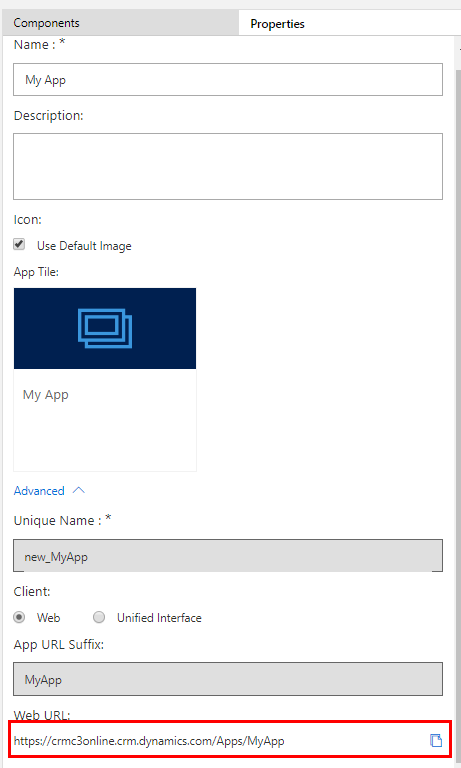
Pogledajte i ovo
Dodavanje ili uređivanje komponenti aplikacije
Dizajniranje prilagođenih poslovnih aplikacija pomoću dizajnera aplikacija
Povratne informacije
Stiže uskoro: Tokom 2024. godine postepeno ćemo ukidati probleme sa uslugom GitHub kao mehanizam povratnih informacija za sadržaj i zameniti ga novim sistemom povratnih informacija. Dodatne informacije potražite u članku: https://aka.ms/ContentUserFeedback.
Prosledite i prikažite povratne informacije za